AutoCAD是来自Autodesk公司的专业绘图设计工具,功能强大,可以帮助用户轻松进行二维绘图、详图、设计文档、基本三维设计等操作。
那么如何用CAD画电路图呢?Cad经常画各种图。我们来看看cad电路图的绘制方法。我们来看看吧!
CAD绘制电路图的具体步骤:
1、首先打开CAD,然后在图纸中找到圆形命令,如图所示:
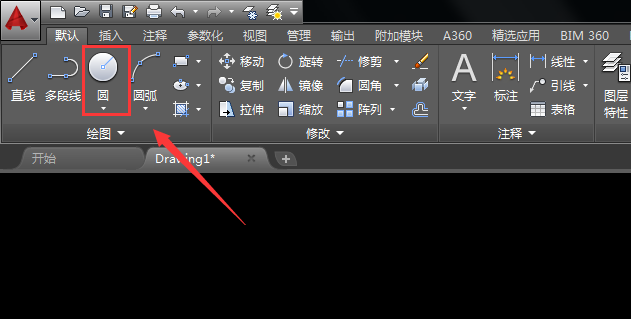
2.选择圆命令后,我们在绘图区域画一个圆,然后在菜单中找到文本选项,如图所示:
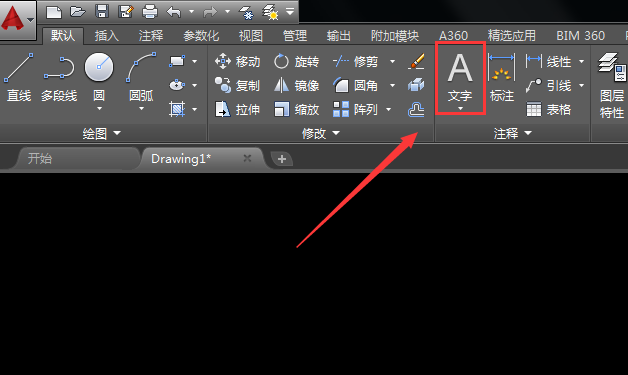
3.选择文本选项,在刚刚画出的圆圈中输入我们需要的文本,这样就画出了原来的电表,如图所示:
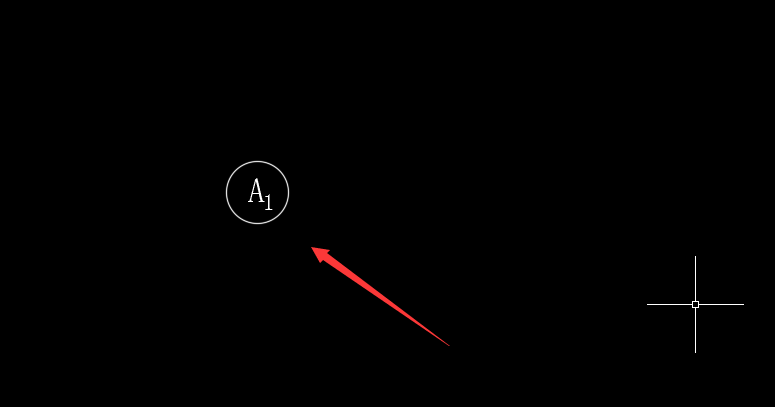
4,然后在菜单中找到矩形学习,如图所示:
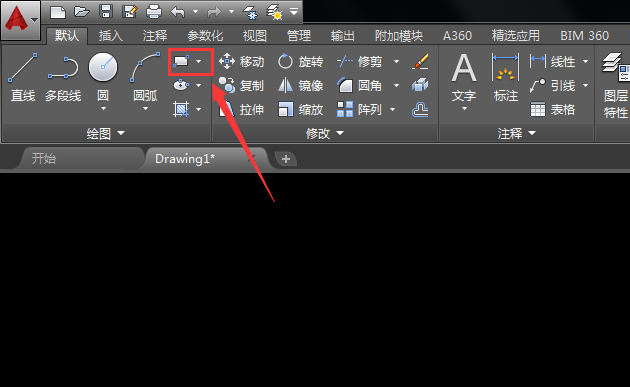
5.选择“矩形”选项,在绘图区域中绘制一个矩形作为电阻器,然后选择文本输入电阻器的名称,如图所示:
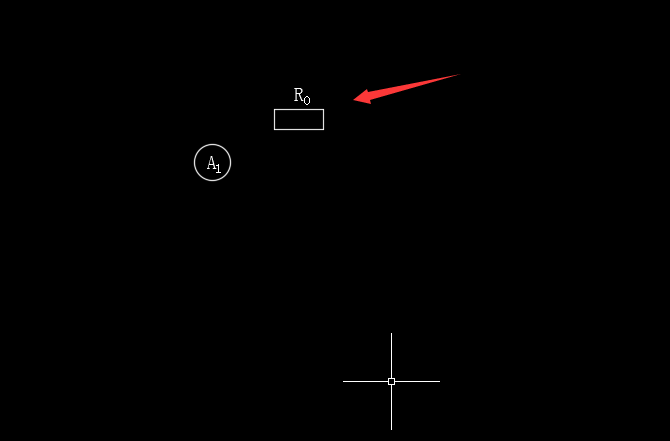
6.分别选择圆形和线形命令,我们正在绘制电路图中的开关,如图所示:
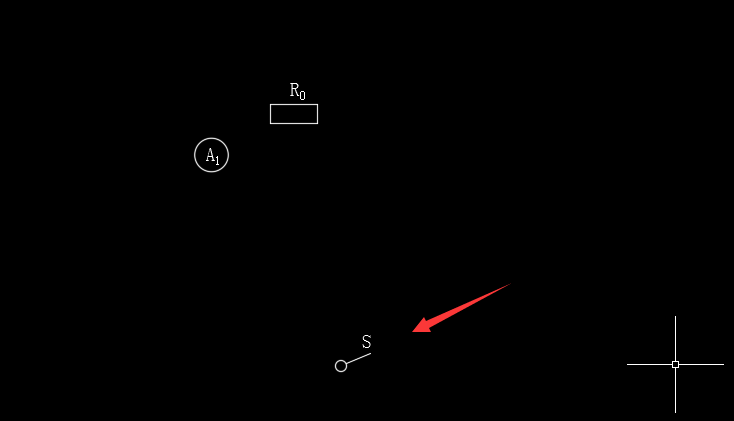
7、然后选择直线命令,然后在电路图中画出电源符号,如图所示:
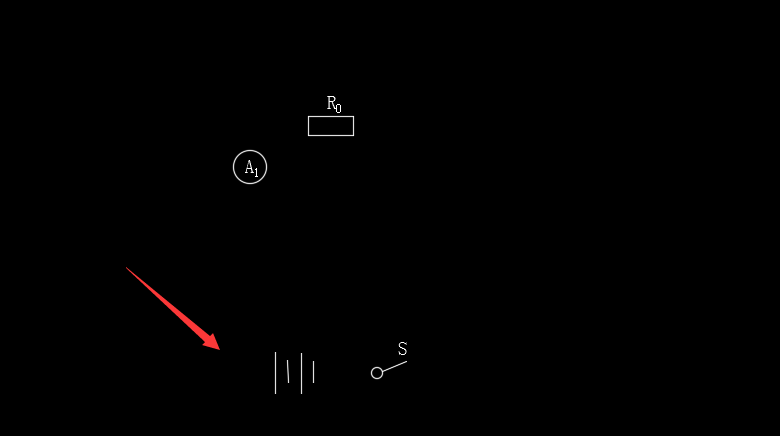
8.我们将按照上述方法在电路图中画出电阻和电流表的其他符号,如图所示:
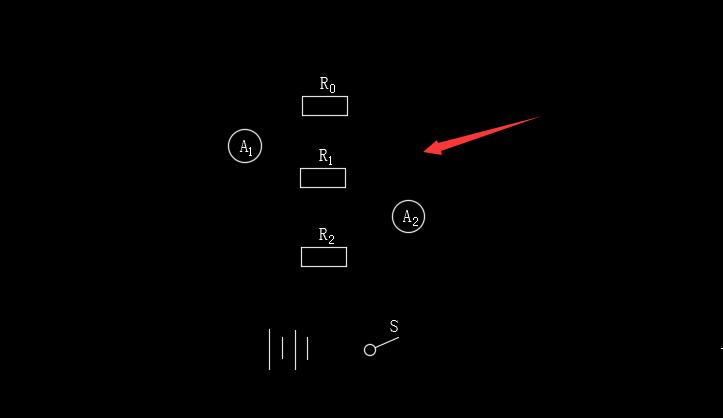
9.最后,我们选择线性命令来连接所有元件和电源,这样我们的电路图就绘制出来了,如图所示:
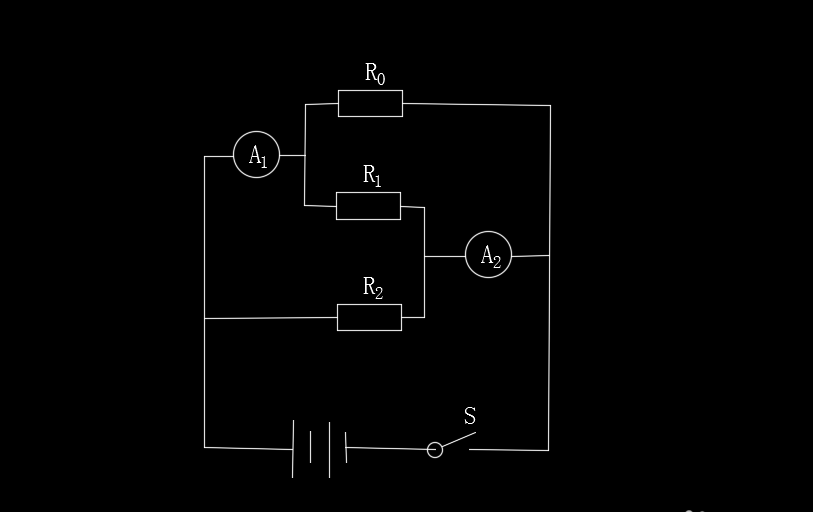
以上是边肖给大家分享的如何用CAD画电路图的具体教程。感兴趣的用户可以按照上面的步骤,试一试。希望以上教程能帮到大家,关注系统世界精彩资讯教程。








